So finden Sie die Seite und die Anzahl der Wörter in Google Docs
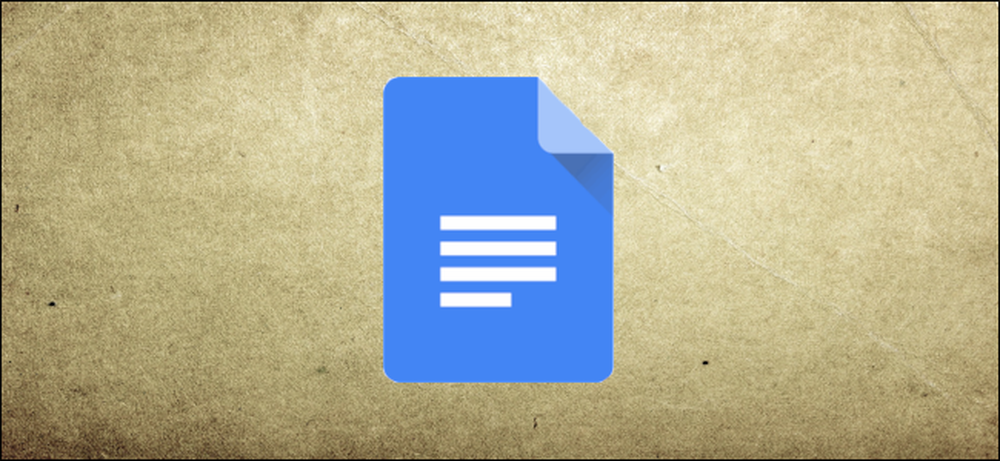
Egal, ob Sie einen Auftrag mit einem strengen Limit erhalten haben oder einfach wissen möchten, wie viele Wörter Sie geschrieben haben, Google Docs hat Ihren Rücken. So können Sie genau sehen, wie viele Wörter oder Seiten Sie in Ihr Dokument eingegeben haben.
So finden Sie die Seite und die Anzahl der Wörter
Das Auffinden der Seiten- und Wortzahl ist ein einfacher Prozess, der in Google Text & Tabellen integriert ist.
Zunächst möchten Sie Google Text & Tabellen starten und das Dokument öffnen, für das Sie die Zählung erhalten möchten. Klicken Sie auf "Tools" und klicken Sie auf "Word Count". Alternativ können Sie auch Strg + Umschalttaste + C (unter Windows) oder Befehlstaste + Umschalttaste + C (unter Mac OS) drücken..
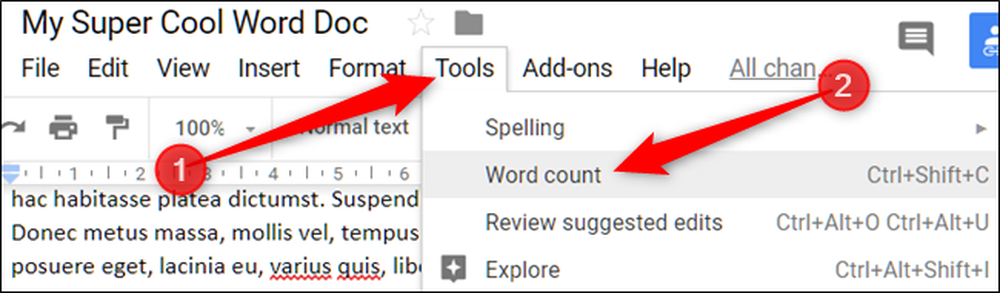
Das ist es! Das Fenster für die Wortanzahl wird eingeblendet und zeigt eine Liste mit verschiedenen Zählungen für Ihr Dokument an, einschließlich der Anzahl der Seiten, Wörter, Zeichen und Zeichen ohne Leerzeichen.

Wenn Sie nur die Anzahl eines bestimmten Absatzes oder Satzes in Ihrem Dokument überprüfen möchten, wählen Sie zuerst den Text aus und öffnen Sie das Werkzeug mit Extras> Anzahl der Wörter (oder drücken Sie die Tastenkombinationen).
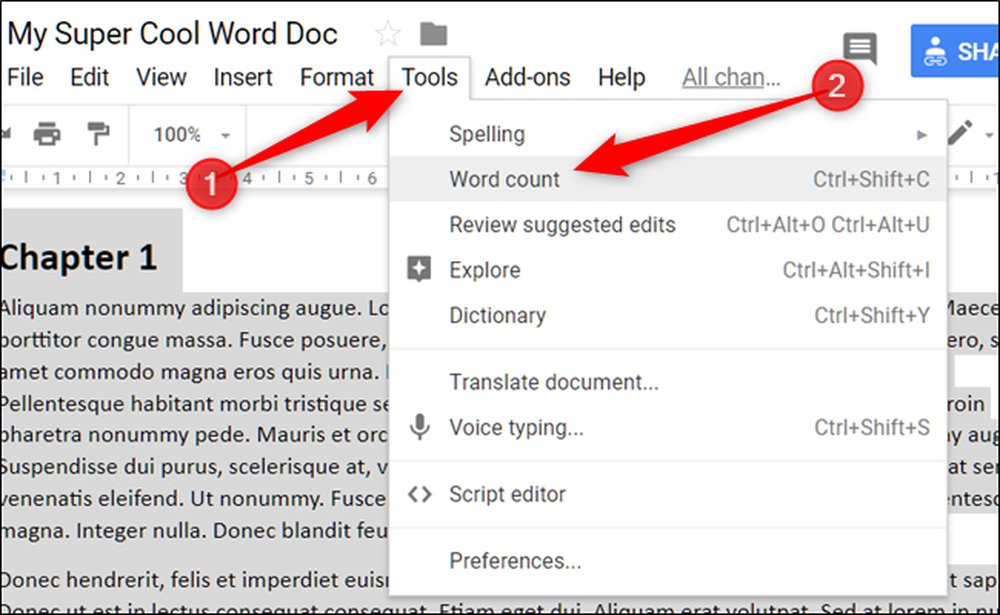
Das Word-Count-Fenster zeigt weitgehend dieselben Informationen für die Auswahl, zeigt jedoch auch, wie viel des gesamten Dokuments diese Auswahl ausmacht. Im Bild unten sehen Sie beispielsweise, dass der von uns ausgewählte Text 1 von 13 Seiten und 255 von 6480 Wörtern beansprucht.

Es ist ein leicht zu verwendendes Werkzeug. Wir wünschten nur, wir könnten es während der Eingabe unserer Dokumente offen auf dem Bildschirm lassen. Wenn Sie versuchen, ein Kontingent einzuhalten (oder versuchen, die maximale Seitenanzahl zu überschreiten), ist es frustrierend, das Tool immer wieder öffnen zu müssen.




